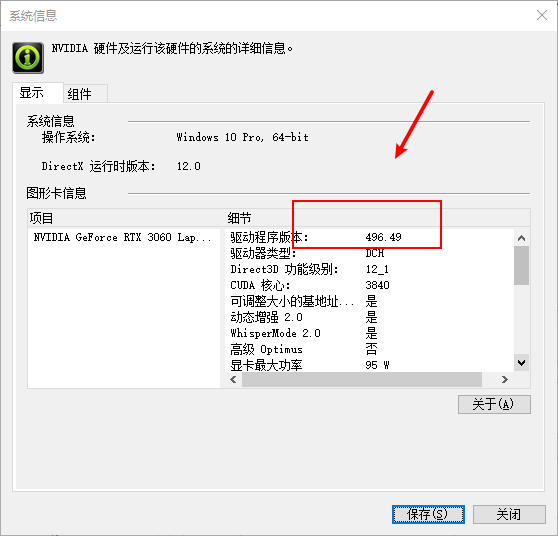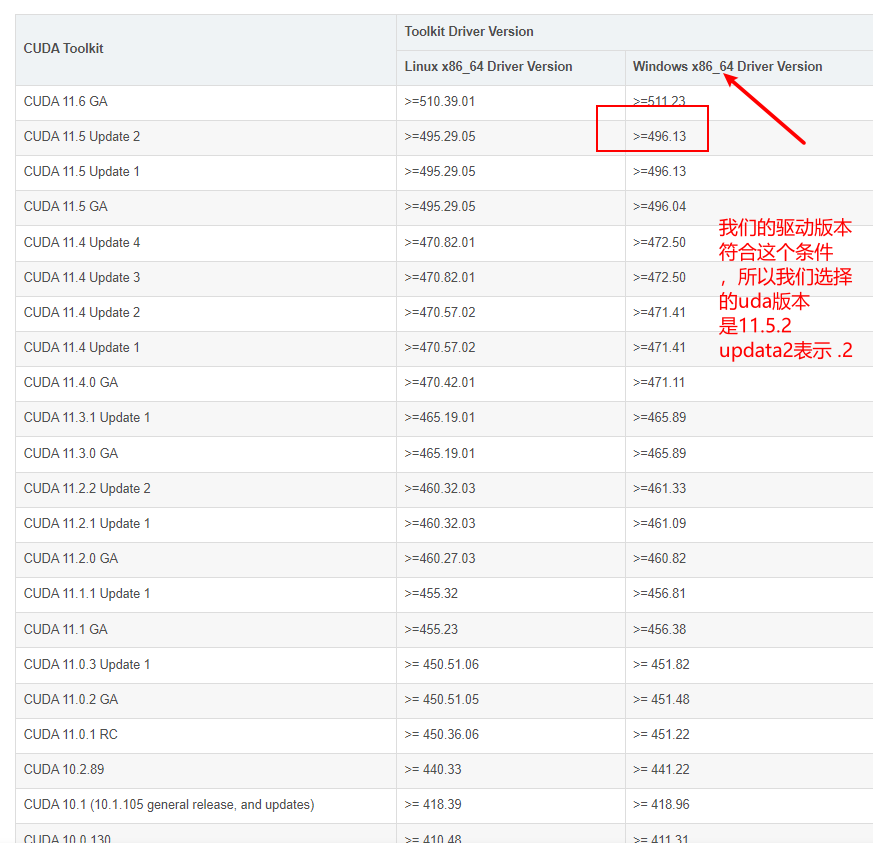AI环境搭建
AI环境搭建
组成
-
开发环境:anaconda
-
作用:继承python环境,并且方便设立独立的虚拟环境,可以为每一个项目设置一个独立的虚拟环境
-
下载:Anaconda | Individual Edition
- 拖到最底下选择64位下载
-
安装与配置:傻瓜式安装
- 将Anaconda的安装根目录和它的根目录下的scripts目录添加到环境变量中
- D:\ProgramData\Anaconda3\Scripts
- D:\ProgramData\Anaconda3
- 将Anaconda的安装根目录和它的根目录下的scripts目录添加到环境变量中
-
检测是否安装成功
- 打开cmd,输入命令:conda env list 看是否成功
-
修改conda的源为国内的源,加快网络速度
- 打开网址,复制源:https://mirrors.tuna.tsinghua.edu.cn/help/anaconda/
- 复制上面页面里的命令:conda config --set show_channel_urls yes 进行生成配置文件
- 修改配置文件:用编辑器打开用户目录下的 .condarc 文件,我这里的路径是:C:\Users\painter 注意,该文件必须要在该目录下
- 清空文件里原有的内容,并且将上面页面里的源粘贴到该文件里,并保存
- 易错点:
- 需要将https全部换成http
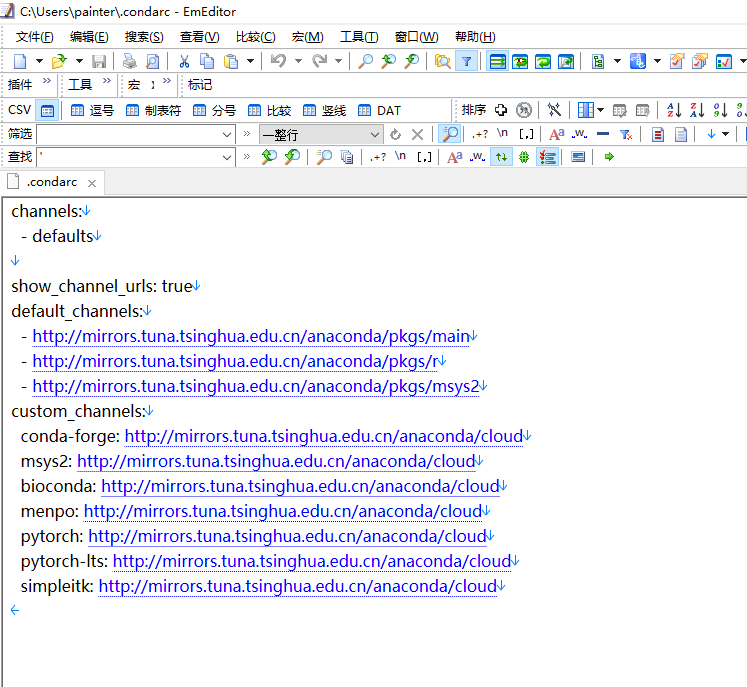
- 易错点:
- 清空文件里原有的内容,并且将上面页面里的源粘贴到该文件里,并保存
-
修改Aconda的python环境
-
原理:如果不修改的话,会和我们本地的python环境起冲突,所以需要对其进行重命名
-
操作:
- 1、打开目录:D:\ProgramData\Anaconda3 ,将python.exe复制一份,当作副本,并将原来的python.exe改名为python-conda.exe
- 2、打开目录:D:\ProgramData\Anaconda3\Scripts ,将pip.exe复制一份,当作副本,并将原来的pip.exe改名为pip-conda.exe
-
-
删除Aconda的虚拟环境:
- conda remove -n 环境名 --all
-
-
显卡环境:cuda
- 前提:必须要是英伟达的显卡才行
- 下载的版本:
- 1、根据本地的英伟达的驱动版本来选择对应的cuda版本来进行下载:桌面右键--NVIDIA控制面板--点击左下角的系统信息--记下弹出来的页面的驱动程序版本
- 2、根据下面的英伟达驱动和cuda对照表来选择对应的cuda版本
- 3、打开网址进行下载cuda:CUDA Toolkit 11.5 Update 2 Downloads | NVIDIA Developer
- 选择exe安装包,下载
- 4、进行安装
- 在d盘里新建文件夹:CUDA
- 检测是否安装成功:nvidia-smi
- cuda 11.5 不需要配置环境变量
- 1、根据本地的英伟达的驱动版本来选择对应的cuda版本来进行下载:桌面右键--NVIDIA控制面板--点击左下角的系统信息--记下弹出来的页面的驱动程序版本
Aconda 的基本使用
- 1、创建新的虚拟环境test1 并且安装jupyter
- conda create -n test1 jupyter notebook cudnn
- 易错点:也可以在创建虚拟环境的时候指定python的版本
- conda create -n video_matting python=3.9
- 技巧:创建的时候可以随意起名字,后面可以改名字
- 改名:需要改2个地方
- 1、找到用户目录下的 .conda 文件夹,找到environments.txt 文件,查看里面的内容,修改内容里的代表环境名的字符串,并且打开里面的虚拟环境的目录
- 2、更改虚拟环境的目录里环境所代表的文件夹的名字
- 改名:需要改2个地方
- 易错点:也可以在创建虚拟环境的时候指定python的版本
- conda create -n test1 jupyter notebook cudnn
- 2、激活环境:activate test1
- 3、查看所有的虚拟环境:conda env list
- 该命令在虚拟环境里也可以使用
实战案例:超分辨里ai重建
-
安装方法
-
1、git下载:https://github.com/xinntao/Real-ESRGAN.git
- 使用命令:git clone https://github.com/xinntao/Real-ESRGAN.git
-
2、安装依赖:根据项目里的requestments来,发现里面有pytorch,pytorch安装比较复杂
-
1、先安装最难的pytorch
- 打开官网:Start Locally | PyTorch
- 根据我们的系统环境选择,将命令复制到虚拟环境中执行:conda install pytorch torchvision torchaudio cudatoolkit=11.3 -c pytorch
- 易错点:一定要在虚拟环境里执行
- 1、如果下载中断,可以将下载失败的错误提示里的下载链接复制到迅雷里进行下载
- 2、下载完后,清理刚刚下载失败的缓存:conda clean --all
- 3、本地安装从迅雷下载的pytorch
- conda install --user-local pytorch的本地路径
- 易错点:一定要在虚拟环境里执行
-
2、从requirements.txt删除带有torch字眼的名字,然后在虚拟环境执行:
- python -m install -r requirements.txt -i https://pypi.mirrors.ustc.edu.cn/simple/
- 易错点:
- 使用python之前可以先输入python测试下,看是不是Aconda里的python,也就是3.9,免得和外面的python环境冲突
- 如果下载速度慢,可以使用镜像: -i https://pypi.mirrors.ustc.edu.cn/simple/
- 易错点:
- python -m install -r requirements.txt -i https://pypi.mirrors.ustc.edu.cn/simple/
-
3、下载别人训练好的模型:Real-ESRGAN/README_CN.md at master · xinntao/Real-ESRGAN · GitHub
- 拉到最下面,有个快速上手,里面有模型下载,如果速度过慢,就用idm下载,这里我们下载的是普通图片的模型,还有动画图片的模型,自己选择
- 下载完成后,将模型放到项目的experiments\pretrained_models目录下:
- 示例:C:\Users\painter\Real-ESRGAN\experiments\pretrained_models
-
4、运行项目:
-
python inference_realesrgan.py -n RealESRGAN_x4plus -i inputs --face_enhance -
易错点:
- 报错:No module named 'realesrgan.version' 根据模块名,只是一个获取版本的模块,我们直接前往该文件注释掉这个包即可
- 打开C:\Users\painter\Real-ESRGAN\realesrgan下的 init__.py 文件内容里的错误代码注释掉
- 如果运行上面的命令还需要下载文件(比如新的模型,但是cmd下载太慢,我们可以复制url,idm下载,然后放到命令行界面显示的需要输出的目录,实测需要下载多个东西,一个一个下载下来,放到它要求的目录,注意,to后面指向的目录的区别,目录是不一样的),下面图片第一个是下载地址,to 后面的是我们本地保存的路径,我们用idm下载后来后,放到该路径就行
- 如果提示:AttributeError: 'NoneType' object has no attribute 'shape'
- 可以看图片的input目录下是不是有非图片的一些东西,比如目录,视频
- 报错:No module named 'realesrgan.version' 根据模块名,只是一个获取版本的模块,我们直接前往该文件注释掉这个包即可
-
-
-